חלק ממשתמשי Windows 10 מתלוננים על בעיה מסוימת בהעדר "חדש>תפריט ההקשר ממערכות Windows 10 בהתאמה. במקרה, אם אתה לוחץ לחיצה ימנית על חלון שולחן העבודה ולא מצליח למצוא את "חדש>בתפריט ההקשר במחשב שלך, פשוט בצע את התהליך המתואר במאמר זה והבעיה תיפתר.
שחזר קובץ הקשר "חדש" חסר ב- Windows 10
כדי לשחזר את תפריט ההקשר הישן שלך, בצע את השלבים הבאים-
1. בהתחלה, הקלד "רגדיט”בתיבת החיפוש ולחץ על‘להיכנס'מהמקלדת שלך כדי לגשת אל עורך רישום.

2. בתוך ה עורך רישום חלון, לחץ על “קוֹבֶץ"בשורת התפריטים ואז לחץ על"יְצוּא“.
3. שמור את הקובץ במיקום מאובטח.

זה כדי ליצור גיבוי של הרישום.
אם משהו ישתבש, יהיה לך קל לשחזר את הרישום.
5. ב עורך רישום חלון, בחלונית השמאלית, פשוט הרחב בצד שמאל-
HKEY_CLASSES_ROOT \ Directory \ Background \ shellex \ ContextMenuHandlers \ New \
6. עכשיו, בחלונית הימנית של עורך רישום חלון, בדוק אם יש "בְּרִירַת מֶחדָלמפתח או לא.
7. בדוק אם ה- נתוני ערך של “(בְּרִירַת מֶחדָל)"הוא" {D969A300-E7FF-11d0-A93B-00A0C90F2719}.
אחרת, בצע את השלבים הבאים כדי ליצור את '(בְּרִירַת מֶחדָל)'מחרוזת במחשב שלך.
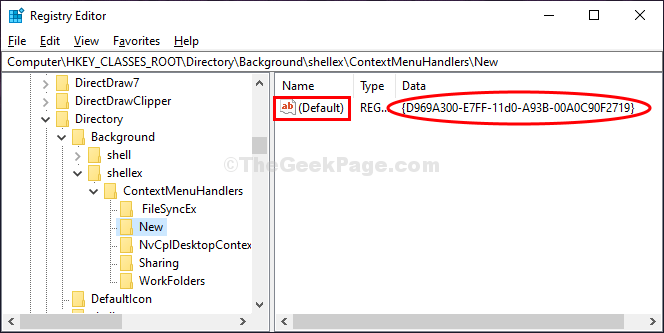
8. בעקבות שני מקרים עשויים לנצח-
9. אם ה 'נתוני ערך' שֶׁל (בְּרִירַת מֶחדָל) הוא שונה- אתה צריך לשנות את 'נתוני ערך‘.
בצע את השלבים-
א. לחץ לחיצה כפולהעל “(בְּרִירַת מֶחדָל)מחרוזת.

ב. עַכשָׁיו, העתק הדבק נתונים אלה ב ערוך מחרוזת ואז לחץ על “בסדר“.
{D969A300-E7FF-11d0-A93B-00A0C90F2719}

10. אם אתה רואה שאין מחרוזת "ברירת מחדל" בחלונית הימנית - אז אתה צריך ליצור את המחרוזת במחשב שלך.
א. מקש ימני בשטח הפתוח ב עורך רישום ואז לחץ על “חדש>ואז לחץ על "ערך רב מיתרי“.
ב. תן שם למחרוזת כ- “(בְּרִירַת מֶחדָל)“.
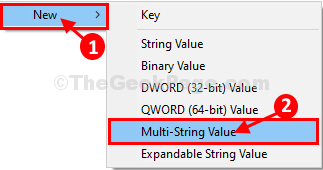
ג. לחץ לחיצה כפולהעל “(בְּרִירַת מֶחדָל)מחרוזת.

ד. עַכשָׁיו, העתק הדבק נתונים אלה ב ערוך מחרוזת ולאחר מכן לחץ על "בסדר“.
{D969A300-E7FF-11d0-A93B-00A0C90F2719}

עכשיו אתה חייב איתחולסייר קבצים במחשב שלך.
בצע את הצעדים כדי לעשות את אותו הדבר-
א. ללחוץ Ctrl + Shift + Enter לשגר מנהל משימות במחשב שלך.
ב. בתוך ה מנהל משימות חלון, גלול מטה ומצא את "סייר קבציםתהליך במחשב שלך.
ג. מקש ימני עליו ואז לחץ על “איתחול”כדי להפעיל מחדש את התהליך במחשב שלך.

לאחר ההפעלה מחדש סייר קבצים, מקש ימני ולבדוק, "חָדָשׁתפריט ההקשר ישוחזר בהצלחה.


